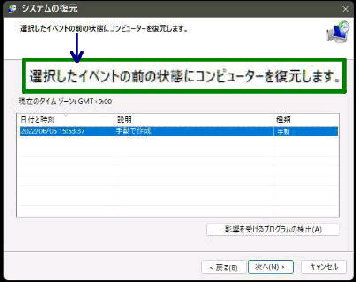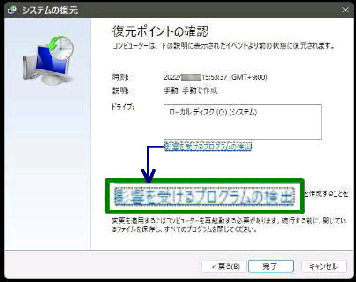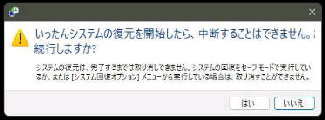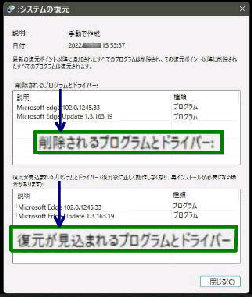「復元ポイント」 を選択してください。
選択した 「復元ポイント」 の前の状態に
PC が復元されます。
● 「システムの復元」 を実行する 2/2
「次へ」 ボタンを押してください。
影響を受けるプログラムの検出が必要
な場合は次の画面でも可能です。
*** 前のページへ続きです ***
「選択したイベントの前の状態に
コンピューターを復元します」 画面です。
「復元ポイントの確認」 画面です。
時刻、説明、ドライブ を再確認しましょう。
□ 削除されるプログラムとドライバー
□ 復元が見込まれるプログラムとドライバー
があれば表示されます。
内容を確認し、「閉じる」 ボタンを押します。
「完了」 ボタンを押すと 「続行しますか?」
の確認画面が表示されます。
「影響を受けるプログラムの検出」 リンクを
クリックしてください。
「はい」 ボタンを押すと、システムの復元が
開始されます。
《 Windows 10 バージョン20H2 画面 》
「復元ポイントの確認」 画面で 「完了」 を押す
前に、影響が出るプログラムを確認できまます。